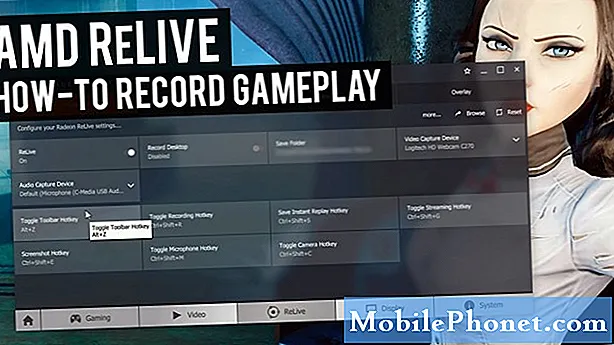
Садржај
Да ли сте играч који жели да сними играње игре на Галаки С7 Едге? То дефинитивно можете учинити без инсталирања било које независне апликације. Постоји уграђена софтверска функција која вам омогућава да бежично снимате своју игру на овом уређају. У наставку сазнајте како се то ради.
Пре него што наставимо, желимо да вас подсетимо да ако тражите решења за свој проблем #Андроид, можете нас контактирати путем везе на дну ове странице. Када описујете проблем, будите што детаљнији како бисмо могли лако да пронађемо релевантно решење. Ако можете, љубазно наведите тачне поруке о грешкама које добијате како бисте нам дали идеју одакле да кренемо. Ако сте већ испробали неке кораке за решавање проблема пре него што сте нам послали е-пошту, обавезно их наведите како бисмо их могли прескочити у одговорима.
Како снимити играње на Галаки С7 Едге | једноставни кораци за снимање екрана током играња
Снимање екрана током играња је једноставно. Све што треба да урадите је да следите кораке у наставку.
- Отворите апликацију Подешавања.
- Додирните Напредне функције.
- Изаберите Игре.
- Уверите се да су Алати за игре омогућени.
- Вратите се на почетни екран и отворите игру коју желите да играте.
- Када се игра учита, тапните на наранџасту икону Алати за игре. Ову икону можете преместити превлачењем.
- Додирните икону подешавања Алата за игре (икона зупчаника).
- Додирните Снимање видео записа.
- Конфигуришите опције снимања.
- Када завршите са подешавањем подешавања, додирните стрелицу у горњем левом углу да бисте се вратили у игру.
- Можете да почнете да играте за снимање играња на Галаки С7 Едге.
Да бисте пронашли снимљени начин игре:
- Вратите се на почетни екран.
- Отворите апликацију Моје датотеке.
- Додирните Унутрашња меморија.
- Потражите директоријум ДЦИМ и отворите га.
- Отворите директоријум Медији за игре.
- Отворите фасциклу игре.
- Репродукујте снимљени видео.
- То је то!
Надамо се да ће вам овај кратки водич помоћи у потрази за снимањем играња на Галаки С7 Едге. Посетите нашу веб страницу за више истих.
Ако вам је овај пост користан, помозите нам ширењем вести својим пријатељима. ТхеДроидГуи је такође присутан на друштвеној мрежи, па ћете можда желети да комуницирате са нашом заједницом на нашим Фацебоок и Твиттер страницама.


